Hyundai HY-VP01-VGA4 User guide [cs]
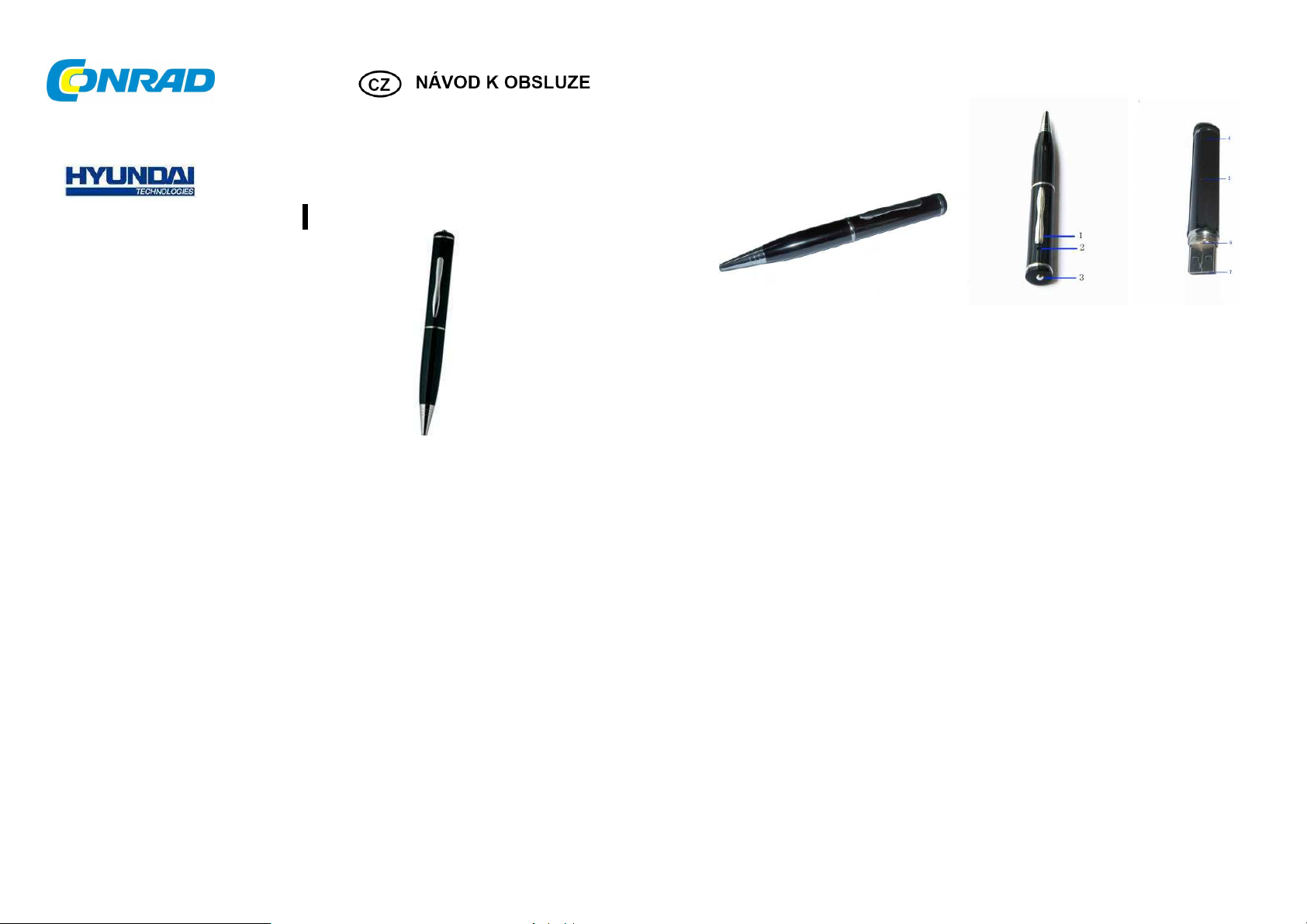
Popis a ovládací prvky
Minikamera v kuličkovém peru
Hyundai VP01 VGA4GB
Obj. č.: 95 62 55
Vážený zákazníku,
děkujeme Vám za Vaši důvěru a za nákup minikamery v kuličkovém peru.
Tento návod k obsluze je součástí výrobku. Obsahuje důležité pokyny k uvedení výrobku do provozu a k jeho
obsluze. Jestliže výrobek předáte jiným osobám, dbejte na to, abyste jim odevzdali i tento návod.
Ponechejte si tento návod, abyste si jej mohli znovu kdykoliv přečíst!
Tato HD videokamera je integrována do psacího pera, proto je velmi nenápadná. Stačí, když stisknete na kameře
tlačítko, a ihned můžete nahrávat videozáznamy včetně zvuku s rozlišením 640 x 480 pixelů. S touto kamerou
můžete pořizovat i jednotlivé snímky (fotografie) s rozlišením až 1,3 MPix. Dejte však pozor na to, že se můžete
dopustit trestného činu, budete-li touto kamerou sledovat cizí osoby bez jejich vědomí a souhlasu.
Kameru dodáváme s USB kabelem, pomocí kterého po jeho připojení k osobnímu počítači nebo k notebooku
nabijete integrovaný Li-Pol akumulátor.
Po propojení kamery a počítače (notebooku) USB kabelem si můžete na monitoru prohlédnout pořízené
videozáznamy a fotografie, které jsou uloženy v paměti kamery, vhodným programem (například pomocí programu
„Media Player“, „VLC media player“, „Microsoft Photo Editor“ atd.).
Mikrofon
1
Objektiv kamery
2
ON/OFF tlačítko pro vypnutí nebo zapnutá kamery
3
LED indikátor.
4
Reset
5
Přepínač – Webkamera (vlevo) / Fotografování a videozáznam (vpravo)
6
USB
7
Nabíjení akumulátoru
Poznámky ke konstrukci a k nabíjení Li-Pol akumulátorů
Výhody
• Velmi vysoká hustota energie (vyšší než 130 Wh/kg).
• Tyto akumulátory netrpí žádným paměťovým efektem.
• Nízká hmotnost.
• Možnost nabíjení při libovolné kapacitě (při libovolném stavu vybití) akumulátoru.
• Nízké samovybíjení.
• Vysoké napětí jednotlivých článků (3,7 V).
• Téměř libovolný tvar, velmi ploché akumulátory.
• Možnost paralelního řazení (propojení) akumulátorů.
• Nevytékající polymerový elektrolyt.
Nevýhody
• Omezený rozsah provozní teploty. Z tohoto důvodu nevystavujte kameru příliš vysokým teplotám
(přímému slunečnímu záření). Budete-li nabíjet do kamery vložený akumulátor, nesmí se kamera
příliš zahřát. Pokud se kamera při nabíjení do ní vloženého akumulátoru příliš zahřeje, odpojte
ji okamžitě od osobního počítače (notebooku).
• Nízká schopnost dodávat velké proudy (malý odběr proudu).
• Nákladné ochranné zapojení.
• Tyto akumulátory jsou náchylné na přebití nebo na podvybití, které je může poškodit. Z tohoto důvodu nesmíte
nechat akumulátor zcela vybít, jako například akumulátory NiCd nebo NiMH.
• Relativně dlouhá doba nabíjení.
• Pouzdro akumulátorů je náchylné na poškození (fólie).
2
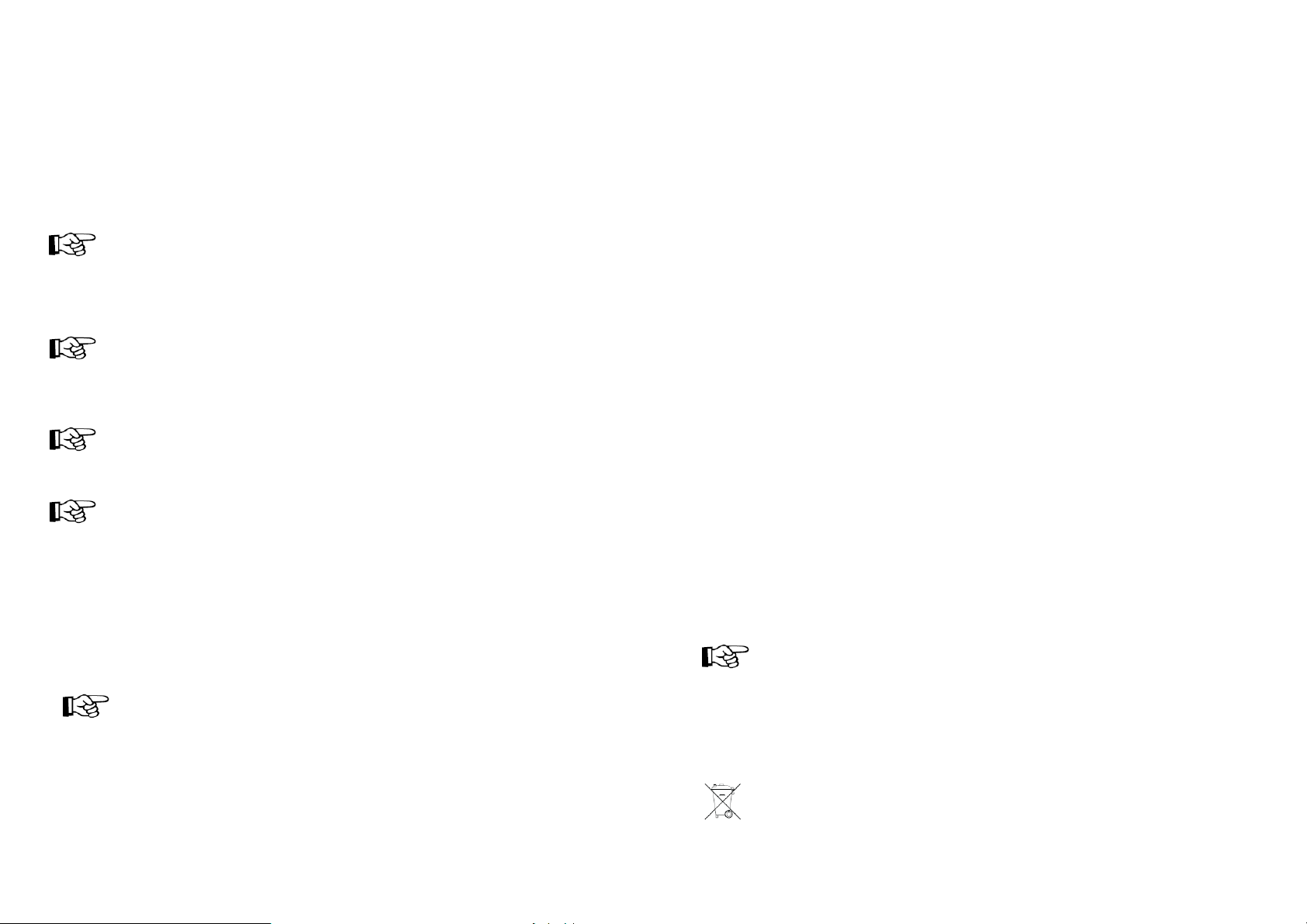
Nabíjení akumulátoru pomocí počítače (USB)
Zapojte USB konektor kamery do volného USB portu na svém osobním počítači (notebooku). Tento USB port
musí být schopen dodávat proud 500 mA.
Při nabíjení minikameru nezapínejte!
Po zapnutí počítače (notebooku) bude akumulátor nabíjen přímo z počítače (notebooku).
Obsluha
1) Zapnutí kamery:
Stiskněte tlačítko zapnutí a vypnutí kamery [3] a podržte toto tlačítko stisknuté asi 3 sekundy. Rozsvítí se modrá
kontrolka (StandBy režim pro fotoaparát) nebo červená kontrolka (StandBy režim pro videozáznam), pro přepínání
mezi jednotlivými režimu podržte vždy stisknuté On/Off tlačítko [3] po dobu 2 sekund.
Spuštění kamery je podobné jako u počítače, trvá několik okamžiků a jeho délka závisí na kapacitě
vestavěné paměti, nesnažte se nikdy provádět žádnou činnost na zařízení do té doby, než je spuštění
dokončeno.
2) Videozáznam
Je-li kamera ve standby režimu pro videozáznam (svítí červená kontrolka), stiskněte On/Off tlačítko [3] jednou pro
spuštění videozáznamu a podruhé pro jeho zastavení.
Pokud je kamera po zapnutí ve StandBy režimu pro pořizování fotografií (svítí modrá kontrolka),
je třeba ji přepnout stisknutím tlačítka On/Off [3] na 2 sekundy do StandBy režimu pro videozáznam.
3) Pořizování fotografií
Je-li kamera ve StandBy režimu pro fotografování (svítí modrá kontrolka), stiskněte jednou On/Off tlačítko [3] pro
pořízení fotografie, pokud modrá kontrolka jednou blikne, došlo k úspěšnému pořízení a uložení snímku.
Pokud je kamera po zapnutí ve StandBy režimu pro videozáznam (svítí červená kontrolka), je třeba
ji přepnout stisknutím tlačítka On/Off [3] na 2 sekundy do StandBy režimu pro fotografování.
4) Vypnutí kamery
Stiskněte tlačítko zapnutí a vypnutí kamery [3] a podržte toto tlačítko stisknuté asi 3 sekundy, kamera se vypne.
Pokud probíhá nějaká činnost na kameře a dojde k jejímu vypnutí, systém automaticky uloží aktuálně
zaznamenané soubory a vypne kameru. Ukládání trvá nějakou dobu (fotografie nebo videozáznam),
proto po tuto dobu neprovádějte na kameře žádnou činnost.
Zobrazení a stažení pořízených videozáznamů a fotografií na PC
Zapojte USB konektor vypnuté kamery (LED indikace nesvítí) do volného USB portu na svém zapnutém počítači
(notebooku). Kameru nechte vypnutou.
Jakmile operační systém Windows (XP a vyšší verze) rozpozná kameru jako paměťové médium a nainstaluje
příslušný ovladač, můžete si na monitoru osobního počítače nebo notebooku prohlédnout pořízené videozáznamy a
fotografie vhodným programem (například pomocí programu „Media Player“, „VLC media player“, „Microsoft
Photo Editor“ atd.). Tuto kameru označí operační systém Windows jako vyměnitelný disk s příslušným písmenem,
například „F“.
Pokud budete provádět formátování paměti pomocí počítače, použijte k tomuto účelu pouze formát
„FAT 32“, nikoliv „NTFS“!
Zpětné nastavení kamery na základní (tovární) parametry
Přestane-li tato videokamera správně fungovat, potom stiskněte na kameře tlačítko jejího zpětného nastavení
„RESET“ [5] na základní (tovární) parametry. Toto zapuštěné tlačítko stiskněte například otevřenou kancelářskou
sponkou, párátkem nebo hrotem propisovačky.
3
Možné problémy s USB zařízeními a jejich řešení
USB zařízení mohou být připojena nebo odpojena od počítače za jeho provozu. To znamená, že nemusíte počítač
vypínat, když chcete připojit nebo odpojit USB.
• Pokud právě probíhá přenos dat přes USB port, např. pokud jsou přenášena data z paměťové karty
do počítače a Vy odpojíte USB konektor (nebo dojde k odpojení od napájení), může dojít k pádu Windows
a mohou být také poškozena i jiná data v počítači!
• U některých USB 2.0 zařízení (např. vyměnitelných disků), zobrazuje Windows XP / Vista/7 symbol
se šipkou v nabídkové liště. Při použití této funkce můžete „odpojit“ USB zařízení od počítače a tím
dát povel počítači, aby uzavřel otevřené soubory a Vy tak můžete USB zařízení od počítače bezpečně
odpojit.
• USB 2.0 zařízení jsou zpětně kompatibilní s USB 1.1. To znamená, že tento výrobek může být provozován
i prostřednictvím staršího a pomalejšího USB 1.1 portu. Ale pouze s omezením max. rychlostí USB 1.1 portu
(jmenovitě max. cca 1 MByte/s). Vyšších přenosových rychlostí (v MBytes/s) dosáhnete pouze s USB 2.0.
Doporučujeme použít operační systém Windows XP Service Pack 2 nebo Windows Vista/7.
USB zařízení nebylo rozpoznáno
• Ujistěte se, že Vaše PC splňuje systémové požadavky viz výše.
• Odpojte zařízení od počítače, restartujte operační systém a zařízení opětovně připojte k počítači.
• Pokud připojujete zařízení prostřednictvím USB rozbočovače, vyzkoušejte jej připojit přímo k USB portu
na základní desce Vašeho počítače.
• Odpojte USB zařízení a připojte jej do USB portu na zadní straně PC.
• Ujistěte se, že USB porty Vašeho počítače fungují.
• Zkontrolujte, zdali jsou USB porty „Enable“ v BIOSu.
• Pokud nastavení Vašeho BIOSu podporuje USB Legacy, tak jej vypněte „Disable“.
• Systém Windows automaticky vypíná z důvodu úspory energie USB zařízení při jejich delší nečinnosti.
Odpojte a znovu připojte zařízení do USB portu a vypněte funkci úspory energie. To provedete následujícím
způsobem: pravé tlačítko myši na „Můj počítač“, vyberte „Spravovat“, klikněte na „Správce zařízení“ poté
klikněte pravým tlačítkem myši na „Řadiče USB – kořenový rozbočovač USB“, zvolte „Řízení spotřeby“
a odklikněte volbu „Povolit počítači vypínat zařízení z důvodu úspory energie“.
Bezpečnostní předpisy, údržba a čištění
Z bezpečnostních důvodů a z důvodů registrace (CE) neprovádějte žádné zásahy do minikamery.
Případné opravy svěřte odbornému servisu. Nevystavujte tento výrobek přílišné vlhkosti, nenamáčejte
jej do vody, nevystavujte jej vibracím, otřesům a přímému slunečnímu záření. Tento výrobek a jeho
příslušenství nejsou žádné dětské hračky a nepatří do rukou malých dětí! Nenechávejte volně ležet
obalový materiál. Fólie z umělých hmot představují veliké nebezpečí pro děti, neboť by je mohly spolknout.
Pokud si nebudete vědět rady, jak tento výrobek používat a v návodu
nenajdete potřebné informace, spojte se s naší technickou poradnou nebo
požádejte o radu kvalifikovaného odborníka.
Minikamera nevyžaduje žádnou údržbu. K čištění pouzdra používejte pouze měkký, mírně vodou navlhčený hadřík.
Nepoužívejte žádné prostředky na drhnutí nebo chemická rozpouštědla (ředidla barev a laků), neboť by tyto
prostředky mohly poškodit povrch a pouzdro minikamery.
Recyklace
Elektronické a elektrické produkty nesmějí být vhazovány do domovních odpadů.
Likviduje odpad na konci doby životnosti výrobku přiměřeně podle platných zákonných ustanovení.
Šetřete životní prostředí! Přispějte k jeho ochraně!
4
